很多用户在使用Adobe Illustrator进行电脑绘图时,都想要对字体进行专属的个性化编辑,却苦于不知道具体的操作方法,那么小编下面的文章中,就为大家列举了具体的蜡笔文字制作教程
很多用户在使用Adobe Illustrator进行电脑绘图时,都想要对字体进行专属的个性化编辑,却苦于不知道具体的操作方法,那么小编下面的文章中,就为大家列举了具体的蜡笔文字制作教程,一起来看看吧!

Adobe Illustrator制作蜡笔文字方法介绍
1.打开界面后,在工具菜单中找到文字工具,输入文字内容
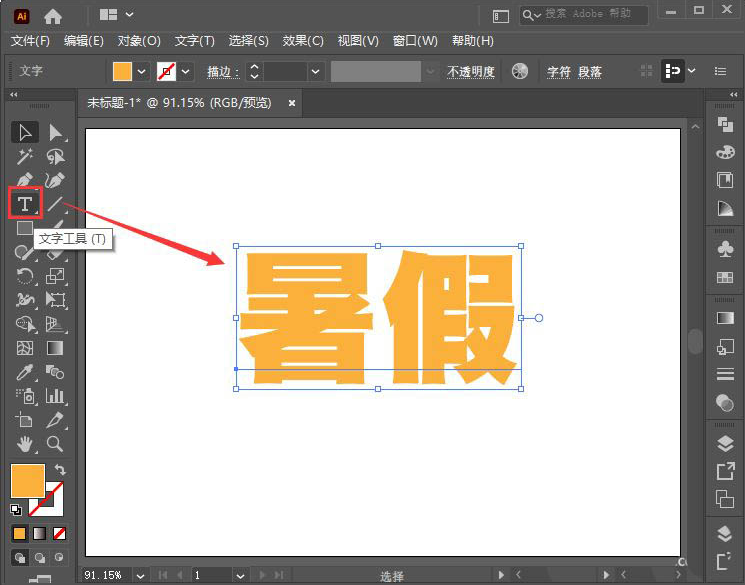
2.选中文字,依次在效果菜单中点击艺术效果、粗糙蜡笔选项
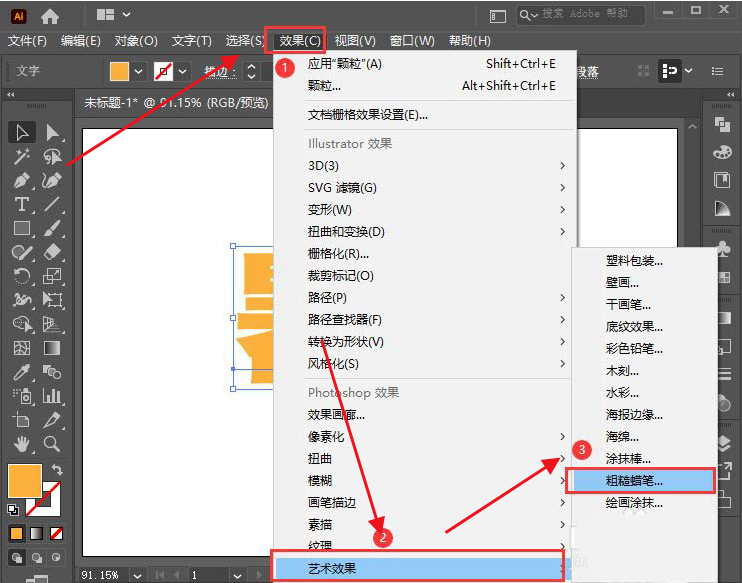
3.弹出粗糙蜡笔界面后,将效果设置为箭头所指部分,点击确定保存

4.插入一张渐变图片后,鼠标单击右键选择排列页面的置于底层选项即可
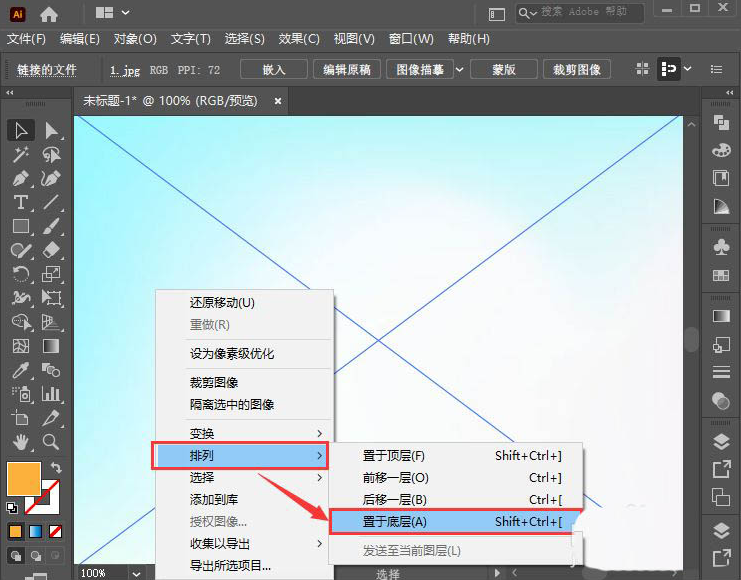
5.完成编辑后,就可以看到文字已经更改为蜡笔效果了
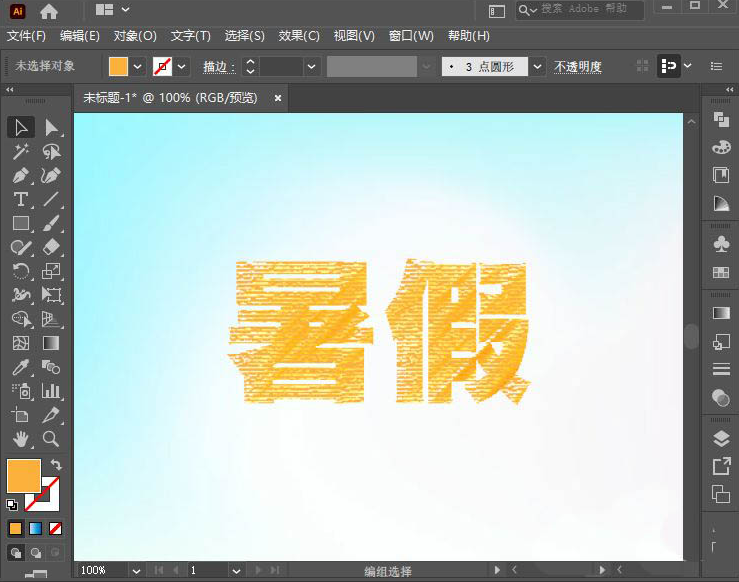
现在的软件虽然设计得越来越人性化,但也需要小伙伴们开动脑筋来努力掌握它们,IE浏览器中文网站一直会陪伴在大家身边与你一同成长,没事就常来逛逛吧。
